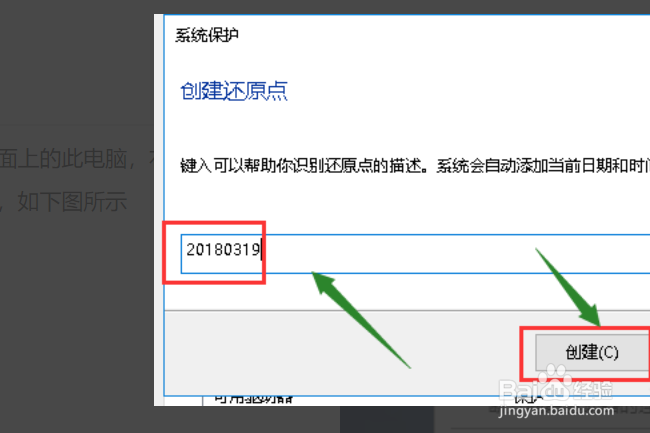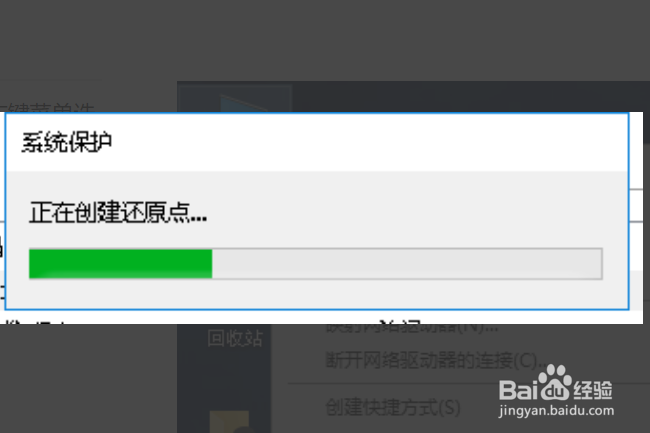如何设置电脑系统还原的还原点
1、首先,打开win10电脑,在桌面上点击“此电脑”,右键菜单中点击“属性”,点击打开。
2、然后,在“属性”设置界面,点击“系统保护”菜单点击打开。
3、然后,在对话框中点击“系统保护”,点击打开。
4、然后,选择系统盘,点击下方的“创建”按钮。
5、然后,输入你要创建还原点的备份名称,点击确定。
6、然后,系统正在创建还原点,稍等一会儿。
7、最后、电脑创建还原点成功,问题解决。
8、总结:1、首先,打开win10电脑,在桌面上点击“此电脑”,右键菜单中点击“属性”,点击打开。2、然后,在“属性”设置界面,点吁炷纪顼击“系统保护”菜单点击打开。3、然后,在对话框中点击“系统保护”,点击打开。4、然后,选择系统盘,点击下方的“创建”按钮。5、然后,输入你要创建还原点的备份名称,点击确定。6、然后,系统正在创建还原点,稍等一会儿。7、最后、电脑创建还原点成功,问题解决。
声明:本网站引用、摘录或转载内容仅供网站访问者交流或参考,不代表本站立场,如存在版权或非法内容,请联系站长删除,联系邮箱:site.kefu@qq.com。
阅读量:54
阅读量:26
阅读量:71
阅读量:31
阅读量:20